¿Cómo puedo usar Paint 3D para hacer gráficos 3D?
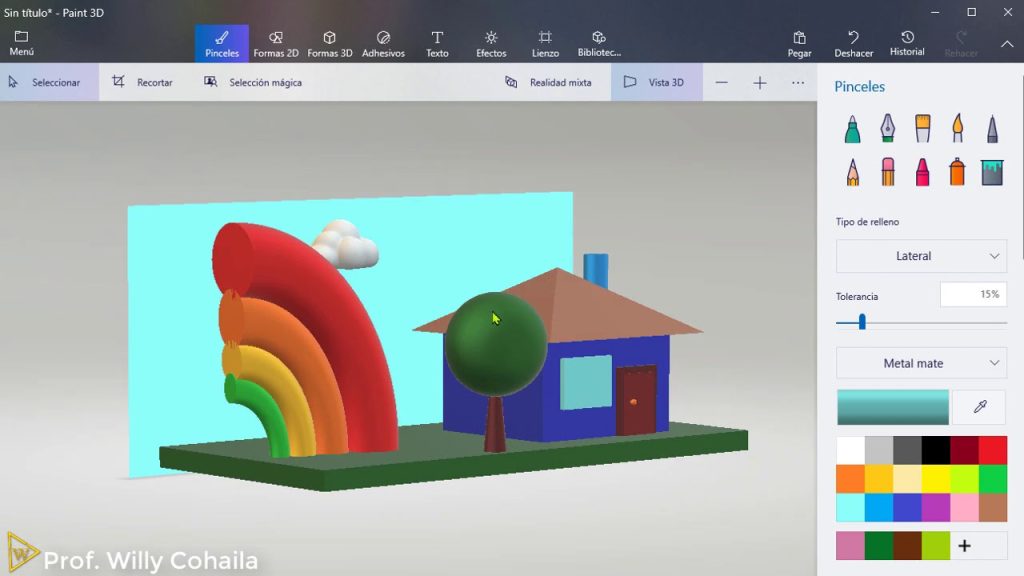
¿Tienes curiosidad por aprender cómo usar Paint 3D para hacer gráficos 3D? Paint 3D, una aplicación gratuita de Windows 10, es un potente programa de diseño gráfico 3D que cualquiera puede usar. Diseñar gráficos en 3D es fácil de hacer cuando se familiariza con las herramientas de Paint 3D. El objetivo de este artículo es explorar y explicar los conceptos básicos necesarios para crear gráficos en 3D con Paint 3D, para que sea algo accesible para los principiantes y personas con conocimientos técnicos básicos.
1. ¿Qué es Paint 3D y cómo puede crear gráficos 3D?
Paint 3D es una herramienta de edición de imágenes de Microsoft que permite a los usuarios crear gráficos 3D de manera rápida y sencilla. Con el fin de ofrecer mayor libertad de diseño, Microsoft introdujo esta nueva versión del clásico Paint en su sistema operativo Windows 10. A pesar de que tararear una canción virtualmente jamás pareció tan fácil, los diseñadores profesionales e ilustradores están igualmente beneficiados con esta plataforma.
Al instalar Paint 3D, los usuarios tendrán acceso a una herramienta de edición muy intuitiva e ideal para el diseño 3D. Mientras muchas aplicaciones para el diseño 3D son muy complejas para usuarios menos experimentados, los usuarios pueden comenzar a trabajar en Paint 3D con muy poca información previa. El programa facilita el diseño de objetos 3D con bloques de construcción básicos que se pueden combinar fácilmente para crear gráficos 3D nuevos y únicos. Algunos de los bloques básicos incluyen formas geométricas, figuras humanas, animales y objetos.
Una vez completado su proyecto 3D, los usuarios pueden decorarlo con la herramienta de dibujo estándar, así como con la herramienta Magic Select, que hace un seguimiento y recorta la imagen más rápidamente que cualquier herramienta de selección manual. Además, también hay una gran biblioteca de texturas y herramientas de iluminación para diversificar sus diseños. Y por último, los usuarios también pueden usar la función Remix 3D para compartir sus creaciones con la comunidad.
2. Cómo instalar Paint 3D
Paso 1: abra Microsoft Store
La aplicación Microsoft Store es un lugar único para obtener aplicaciones, juegos y otros contenidos para Windows 10. Así que para instalar Paint 3D, primero hay que abrir la Microsoft Store. Esto se puede hacer desde la bandeja del sistema o, alternativamente, escribiendo 'Microsoft Store' en la barra de búsqueda de Windows. Una vez abierta la Microsoft Store, el siguiente paso es buscar la aplicación Paint 3D.
Paso 2: busque y descargue Paint 3D
Ahora que el Microsoft Store está abierto, se puede buscar Paint 3D. En la barra de búsqueda de la store, hay que escribir 'Paint 3D' para encontrarlo fácilmente. Una vez localizado, hay que descargar la aplicación. Una vez descargada la aplicación, aparecerá en la lista de aplicaciones de Windows e incluso en el Inicio de Windows.
Paso 3: instale Paint 3D
Para instalar Paint 3D, todo lo que hay que hacer es darle al botón de instalar. Esto descargará la aplicación y la instalará en su dispositivo. Una vez completada la instalación, la aplicación Paint 3D estará totalmente operativa, lista para que la uses y empieces a crear tus composiciones 3D!
3. Explorando Paint 3D: Herramientas y características
Paint 3D: una herramienta 3D para la creación de contenido visual: Paint 3D es una aplicación de Windows 10 para la creación de contenido visual 3D. Esta herramienta es la evolución de la típica aplicación de Microsoft Paint, incluyendo nuevas y mejoradas características para trabajar en imágenes y objetos 3D.
Paint 3D ofrece la posibilidad de trabajar con figuras, texturas, sombras, imágenes, entre otras herramientas de edición. Estas pueden ser empleadas tanto para diseñar a partir de cero un objeto 3D como para modificar uno que ya exista. Se cuenta con la opción de cambiar los colores, la escala, las formas, las texturas, los materiales y demás características del objeto.
Además, esta herramienta incluye algunas características muy útiles como el Reconocimiento de Objetos, lo cual permite capturar una imagen real y convertirla en un objeto tridimensional. También se cuenta con la opción de compartir los trabajos y contar con la colaboración de otros usuarios. Por último, Paint 3D incluye herramientas de animación, permitiendo mostrar los objetos 3D creados de manera interactiva.
4. Pasos para diseñar gráficos 3D con Paint 3D
1. Aprenda los fundamentos de Paint 3D. Para aprender los básicos de diseño 3D con Paint 3D, puede consultar un tutorial en línea o buscar videos instructivos. Los vídeos instructivos le ayudarán a adquirir una comprensión completa de cada herramienta disponible y la forma en que se usan. También puede recurrir a varios libros de referencia para obtener más detalles relevantes y pasos útiles. Al igual que algunos profesionales sugieren, el mejor modo de aprender a usar Paint 3D para diseñar gráficos 3D es practicar.
2. Use la herramienta de diseño de objetos 3D. Una vez que se hayan dominado los fundamentos, puede profundizar en Paint 3D usando la herramienta de diseño de objetos 3D. Esta herramienta le permite crear figuras 3D usando una amplia variedad de formas, contornos y patrones. Puede mover cualquiera de los objetos de un lugar a otro para crear composiciones sofisticadas e incluso imprimir los gráficos 3D para su posterior visualización. La herramienta de diseño de objetos 3D es una gran herramienta para aquellos que desean explorar el diseño 3D.
3. Elija un tema o calificaciones para sus gráficos 3D. Después de crear figuras 3D con la herramienta de diseño de objetos, puede personalizar los gráficos 3D eligiendo temas, formas, colores, intensidad, contornos y patrones. Si desea probar una variación de diseño diferente, también puede seleccionar uno de los muchos temas preestablecidos que se proporcionan con Paint 3D. Una vez que haya configurado los temas y calificaciones, puede aplicar los filtros de iluminación y sombra para dar vida a sus gráficos 3D.
5. Investigando las opciones de compartir gráficos 3D creados con Paint 3D
Para compartir sus gráficos 3D creados con Paint 3D, hay varias opciones disponibles. Estas opciones le permiten compartir sus trabajos de manera fácil y cómoda con quienes desee. A continuación se mencionan las principales:
Compartir a través de la plataforma 3D View. Esta plataforma es un servicio que le permite compartir y difundir sus trabajos en 3D de la manera más atractiva posible. 3D View proporciona variedad de opciones como entornos interactivos, la creación de galerías de imagen, la posibilidad de descargar como archivos de imagen, etc. También cuenta con una interfaz fácil de usar, que le permite conectar su contenido con sus redes sociales.
Compartir usando el plugin Paint 3D para Sketchfab. Este plugin es una excelente opción para compartir modelos 3D de forma rápida. Al descargar el plugin en la plataforma Sketchfab, podrá exportar sus trabajos de forma sencilla a este entorno. Después de exportar, se verán los archivos y sus datos exactamente como los habían creado en Paint 3D, con la posibilidad de añadir etiquetas, descripciones y también se podrán compartir en Facebook, Twitter, Google+ y Pinterest.
Compartir usando los archivos de formato 3D de Microsoft. Estos archivos son una excelente manera de compartir sus proyectos 3D con personas usuarias de Paint 3D. Estos archivos se guardan con la extensión «*.3mf», por lo que deberá asegurarse de compartirlo con destinatarios que puedan abrir este tipo de archivos. Además, también admiten archivos con formato «*.stl», lo que hace que los usuarios puedan ver y editar los gráficos sin perder detalle.
6. Guía para diseñar gráficos 3D de alto realismo con Paint 3D
Paso 1: Crea tu concepto de gráficos 3D
Antes de diseñar tus gráficos 3D debes tener una idea clara de qué quieres crear. Esto significa que deberás desarrollar un concepto o una meta después de la cual modelar tus gráficos 3D. Es importante que aclares tus ideas antes de empezar a diseñar, ya que esto te ayudará a mantener el objetivo y el estilo para toda la creación. Puedes empezar por elaborar un concepto visual parecido a una imagen mental para tu diseño 3D antes de comenzar.
Paso 2: Aprende a manejar Paint 3D
En este paso, deberás tomar cursos, leer artículos y ver tutoriales acerca de cómo usar correctamente las herramientas de Paint 3D. Esto te permitirá comprender cómo trabajar con los efectos 3D y sobre el tema en general. Además, te ayudará a entender más a fondo los entrantes y salientes del diseño en 3D y los tipos de gráficos 3D que puedes lograr con Paint 3D.
Paso 3: Diseña de acuerdo a tus objetivos
Al llegar a esta última etapa, ya tienes un concepto visual claro para seguir, y sabes cómo usar Paint 3D para lograr tu diseño. Ahora, comienza a aplicar efectos y herramientas en tu gráfico 3D usando Paint 3D. Puedes agregar texturas, efectos de luz, sombras, etc. para lograr un alto nivel de realismo y una buena calidad visual. Esto es importante para crear un gráfico 3D de alto nivel. Por otro lado, recuerda seguir los objetivos que estableciste en el paso 1 para lograr la meta específica para tu diseño 3D.
7. Analizando los pros y contras de usar Paint 3D para crear gráficos 3D
Paint 3D: la herramienta perfecta para gráficos 3D. Paint 3D es una excelente opción para aquellos que desean crear gráficos 3D de forma fácil y rápida. Es un programa de edición de gráficos 3D gratuito que está disponible para Windows 10. Esta sencilla aplicación le permite crear modelos 3D simples utilizando herramientas básicas e incluso exportarlos en formato 3D. Paint 3D viene con algunas herramientas intuitivas para el diseño de gráficos 3D y modelos, como herramientas de dibujo, texturización y materiales. Estas herramientas se pueden combinar para crear gráficos y modelos 3D con una gran variedad de apariencias.
Además, Paint 3D ofrece una variedad de archivos 3D para escoger. Estos se pueden descargar directamente desde la aplicación y visualizarlos con facilidad. Esto significa que se puede ver y editar una gran variedad de modelos 3D sin tener que crearlos desde cero. Esto puede ahorrar mucho tiempo en el diseño de gráficos 3D, posibilitando la producción de trabajos de gran calidad en muy poco tiempo.
Sin embargo, hay algunos inconvenientes con el uso de Paint 3D. Primero, no es el programa de gráficos 3D más robusto. No ofrece la misma cantidad de opciones para editar que un programa de gráficos 3D más avanzado como 3ds Max o Maya. Esto significa que algunas cosas no se pueden hacer con Paint 3D de la misma forma que con un programa de gráficos 3D más avanzado. Además, la interfaz de usuario de Paint 3D está muy limitada. Esto puede ser un problema si se necesitan varias herramientas de edición para crear gráficos 3D de calidad.
El mundo 3D está cada vez más presente en nuestras vidas, y Paint 3D es una herramienta fácil de usar para crear gráficos 3D. Esta herramienta te permite diseñar y crear gráficos y objetos 3D de manera sencilla y rápida para incorporarlos a tus proyectos. Aprender a usar Paint 3D es una forma útil de explorar una nueva dimensión de la creatividad que ofrece muchas posibilidades de diseño y que te puede resultar de gran ayuda para tus proyectos.
Deja una respuesta

Sigue Leyendo